PROBLEM
Die Option "Zugehörige Datensätze anzeigen" ist in den Pop-ups in ArcGIS Online Map Viewer Classic nicht verfügbar
Beschreibung
Wenn Sie Webkarten aus ArcGIS Pro in ArcGIS Online veröffentlichen, ist die Option "Zugehörige Datensätze anzeigen" nicht in den Pop-ups von ArcGIS Online Map Viewer Classic verfügbar. Diese Option wird verwendet, um zugehörige Datensätze aus der zugehörigen Tabelle anzuzeigen.
Die nachstehende Abbildung zeigt, dass die Option "Zugehörige Datensätze anzeigen" nicht in den Pop-ups in ArcGIS Online Map Viewer Classic verfügbar ist.
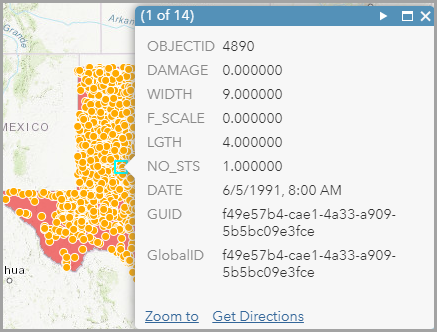
Ursache
Dies ist das zu erwartende Verhalten. Die zugehörige Tabelle wurde erstellt, ohne dass vorher eine Beziehungsklasse erstellt wurde.
Lösung oder Problemumgehung
Um die Option Zugehörige Datensätze anzeigen zu aktivieren, erstellen Sie eine Beziehungsklasse, bevor Sie die zugehörige Tabelle in ArcGIS Pro erstellen. Weitere Informationen finden Sie unter ArcGIS Pro: Beziehungsklasse erstellen (Data Management).
- Erstellen Sie eine Beziehungsklasse
- Klicken Sie in ArcGIS Pro auf dem oberen Menüband auf die Registerkarte Analyse > Werkzeuge.
- Suchen Sie im Bereich Geoverarbeitung nach dem Werkzeug Beziehungsklasse erstellen, und wählen Sie dieses aus.
- Wählen Sie unter Parameter die Optionen für die Abschnitte Quelltabelle, Zieltabelle, Beziehungstyp, Kardinalität, Quell-Primärschlüssel und Quell-Fremdschlüssel aus.
- Klicken Sie auf Ausführen.
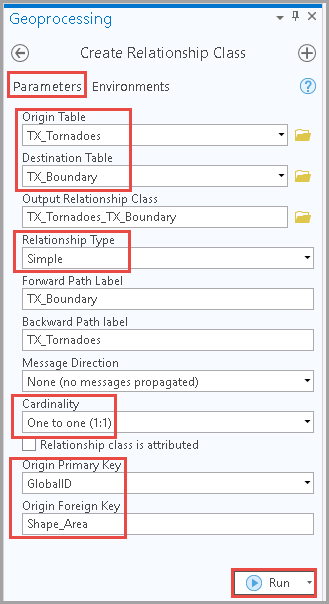
- Erstellen Sie eine zugehörige Tabelle.
- Klicken Sie im Bereich Inhalt mit der rechten Maustaste auf den Feature-Layer
- Klicken Sie auf Daten > Tabelle exportieren.
- Wählen Sie im Dialogfeld Tabelle exportieren die Option für Eingabezeilen aus.
- Geben Sie im Parameter Ausgabename einen Namen ein, und legen Sie das Ziel für die Ausgabetabelle fest.
- Wählen Sie den Ausdruck für den Parameter Ausdruck aus, falls erforderlich.
- Klicken Sie auf OK.
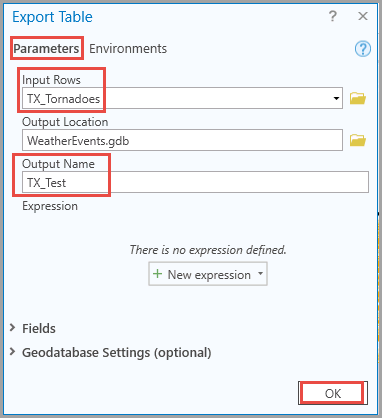
- Den Layer in ArcGIS Online veröffentlichen
- Klicken Sie auf der Registerkarte Freigeben in der Gruppe Freigeben als auf den Dropdown-Pfeil Web-Layer und dann auf Web-Layer veröffentlichen.
- Geben Sie im Bereich Als Web-Layer freigeben die Parameter Name, Zusammenfassung, Tags an, und klicken Sie auf Veröffentlichen.
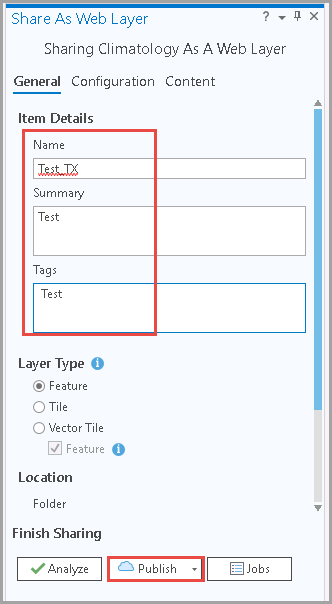
Die nachstehende Abbildung zeigt, dass die Option Zugehörige Datensätze anzeigen nicht in den Pop-ups in ArcGIS Online Map Viewer Classic verfügbar ist.
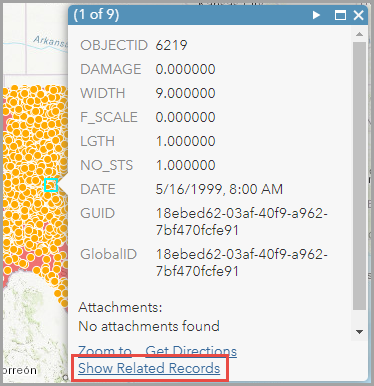
Artikel-ID: 000026155
Unterstützung durch ArcGIS-Experten anfordern
Beginnen Sie jetzt mit dem Chatten

